WINDOWS XP
➥Apa itu windows XP?
Windows XP adalah salah satu OS atau salah satu sistem operasi berbasiskan grafis, dibuat oleh Perusahaan Microsoft untuk dapat digunakan pada sebuah komputer, contohnya seperti komputer pribadi maupun rumahan, komputer untuk kegiatan bisnis, notebook, dan pusat media atau Media Center. Windows XP untuk pertama kalinya dirilis pada tanggal 25 Oktober 2001. Nama XP sendiri adalah kependekan dari Experience. Windows XP merupakan penerus dari Windows 2000 Professional dan Windows Millennium Edition/ Windows ME, yang merupakan sistem operasi Windows pertama yang dibangun di atas kernel dan arsitektur Windows NT.
➥Sejarah windows XP
Windows XP yang merupakan sistem operasi keluaran Microsoft yang sangat populer di masa-nya.
Windows XP adalah versi sistem operasi komputer keluarga Windows milik Microsoft yang resmi dirilis pada 25 Oktober 2001. Sistem operasi ini adalah salah satu dari produk Windows yang paling populer dan berhasil menjadi sistem operasi yang paling lama digunakan dari seluruh versi Microsoft Windows.
Sistem operasi Windows XP ini pertama kali dirilis untuk pengguna komersial pada bulan Oktober 2001 untuk menggantikan Windows 2000 dan Windows NT 4.0. Menurut penjualan dan penggunaan, Windows XP ini menjadi sistem operasi paling sukses dalam sejarah Microsoft. Meskipun Windows 7 dirilis pada 2009, Windows XP masih banyak digunakan sampai saat ini.
⇨CARA INSTALASI⇦
- Saat PC Booting masuk ke Boot Menu, biasanya menekan F8, F12 atau Esc tergantung (keterangannya bisa kamu lihat dibawah layar). Masukkan CD dari installasi Windows XP, dan pada Boot Menu pilih CD-ROM Drive.
- komputer kamu baru dan belum ada partisi disk, kamu bisa mengaturnya. Caranya dengan menekan C, dan isikan partisi yang kamu inginkan.
- Setelah partisi selesai dibuat, pilih partisi yang akan kamu buat untuk installasi Windows XP dan tekan Enter. Saran WinPoin, selalu taruh installasi Windows XP pada bagian atas sendiri pada partisi lainnya
- Lalu pilih Format the partition using the NTFS file system (baca File System)
- Ketika komputer sudah memasuki Windows XP, kamu akan disuruh menunggu selama 40 menit. Pada tengah-tengah proses akan ada notif yang menyuruh kamu untuk mengisi identitas diri, masukkan nama dan perusahaan kamu bekerja (terserah bisa kamu isikan apapun). Lalu klik Next.
- Lalu kamu disuruh untuk mengisikan produk lisensi Windows XP yang kamu beli setelah mengatur itu semua. Tunggu sampai komputer melakukan restart.
- Windows XP akan menyambut kamu dan menyuguhkan settingan yang perlu kamu atur

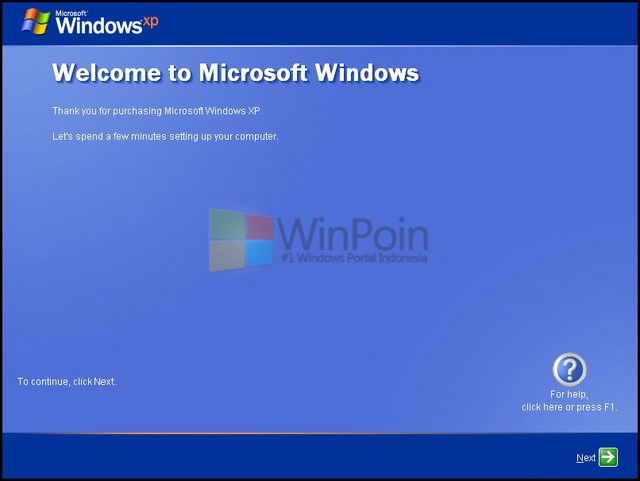

Tidak ada komentar:
Posting Komentar